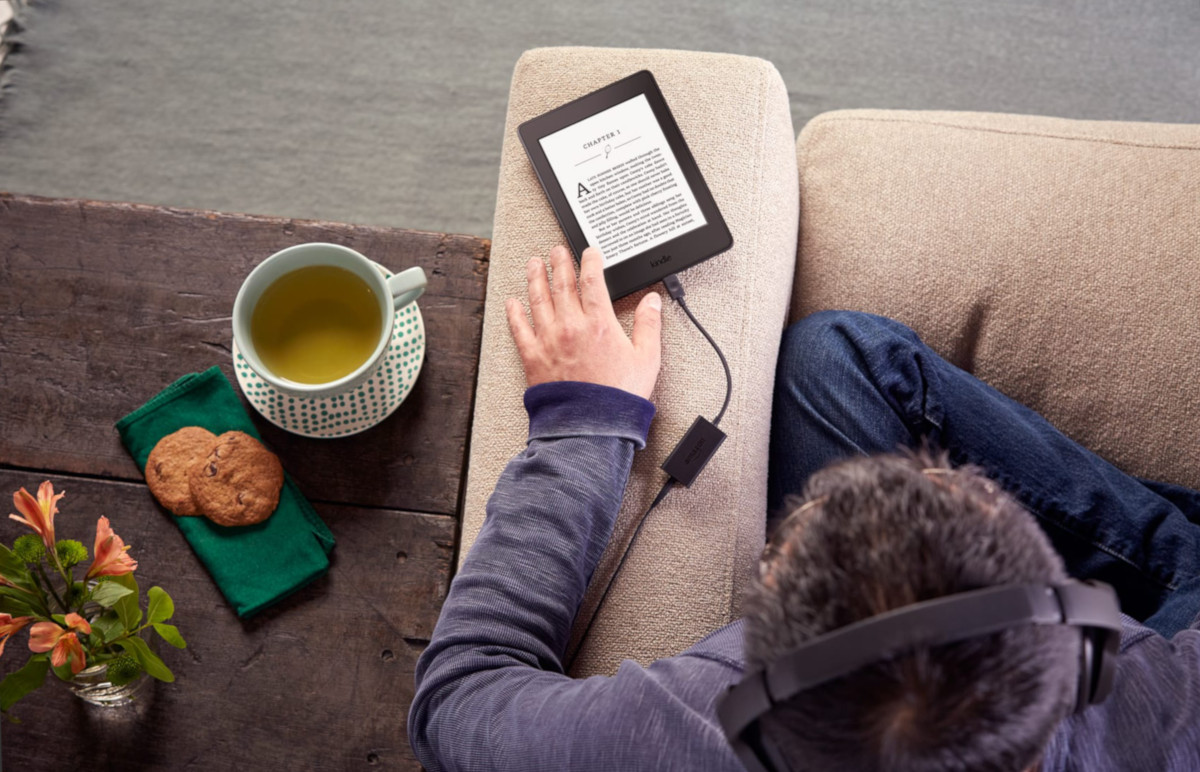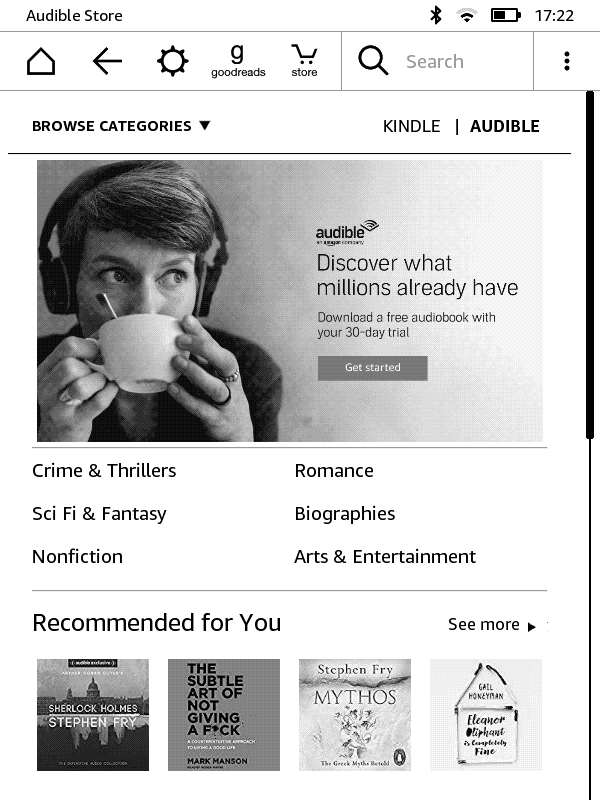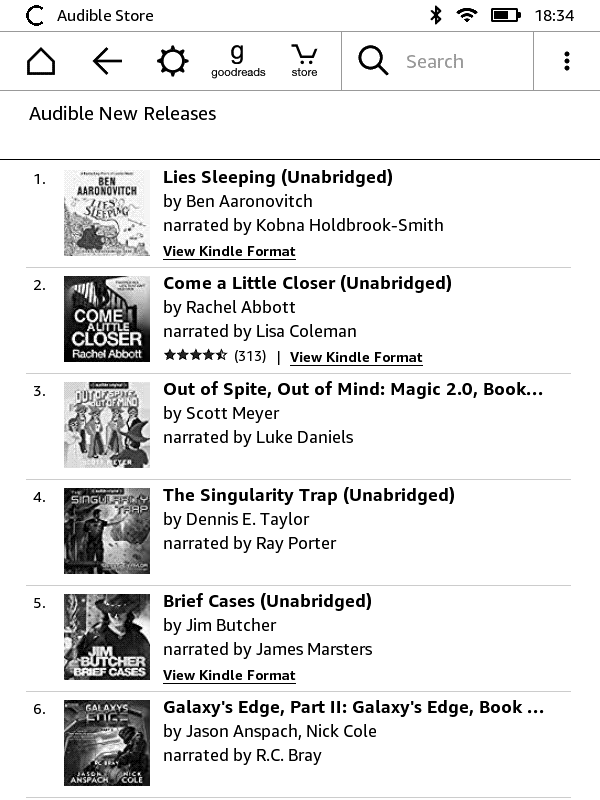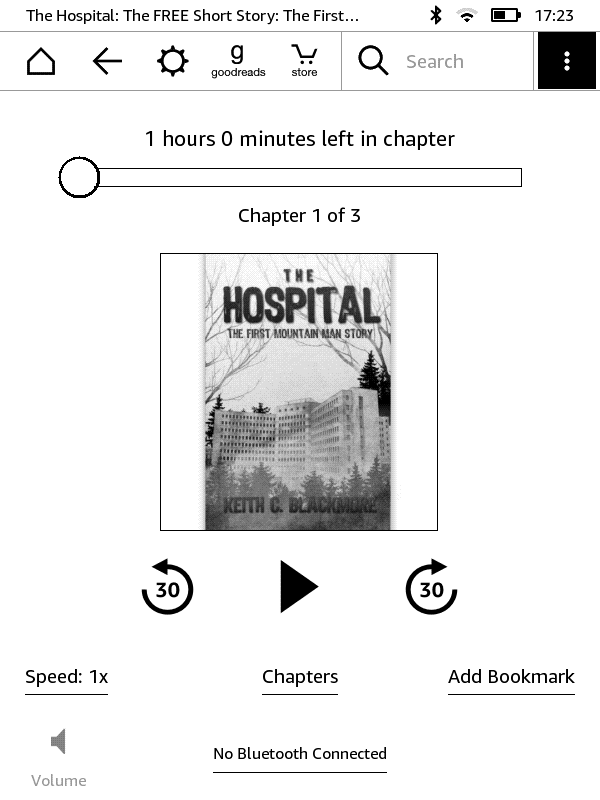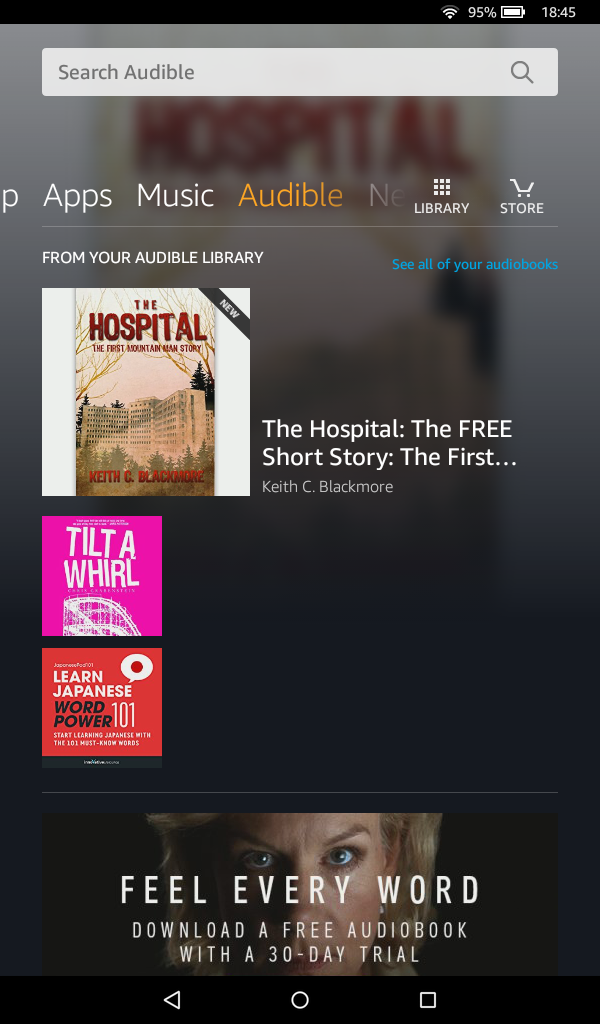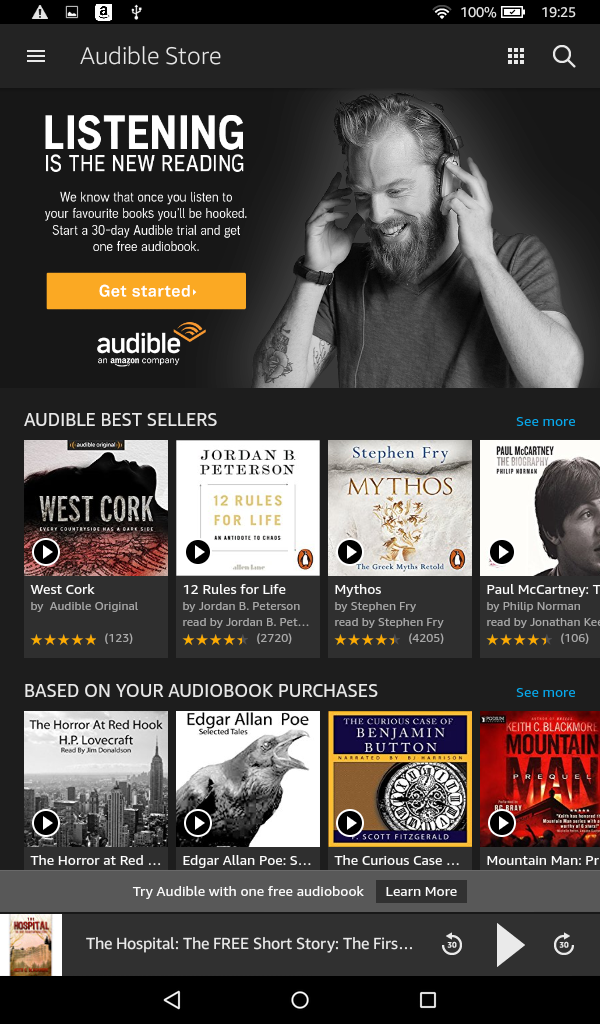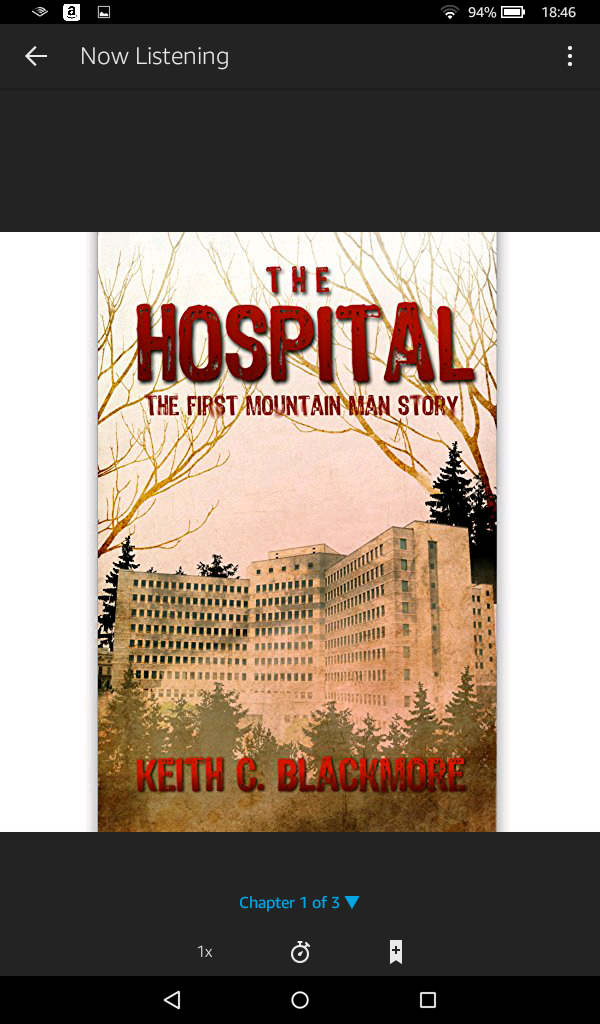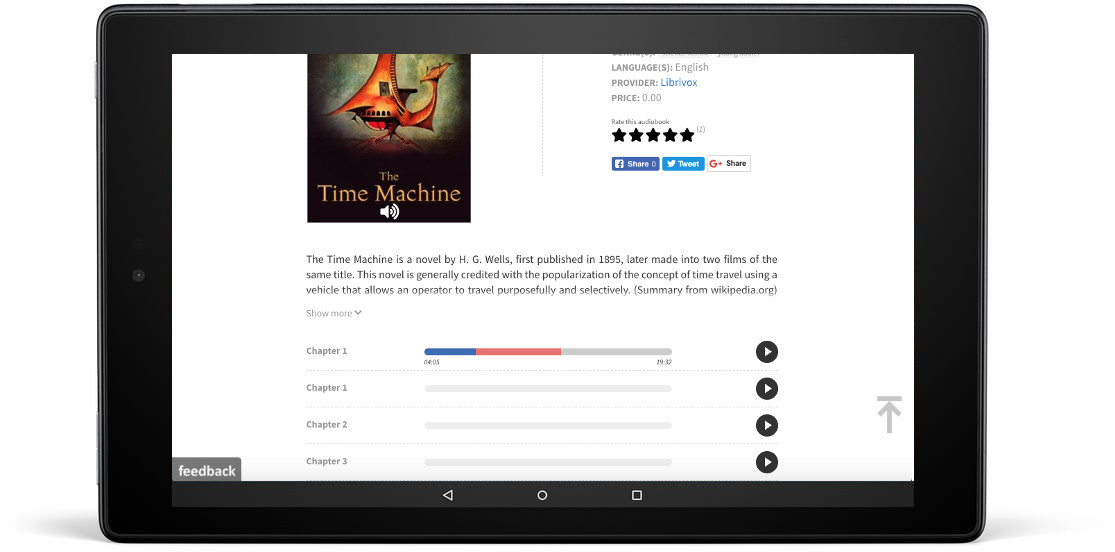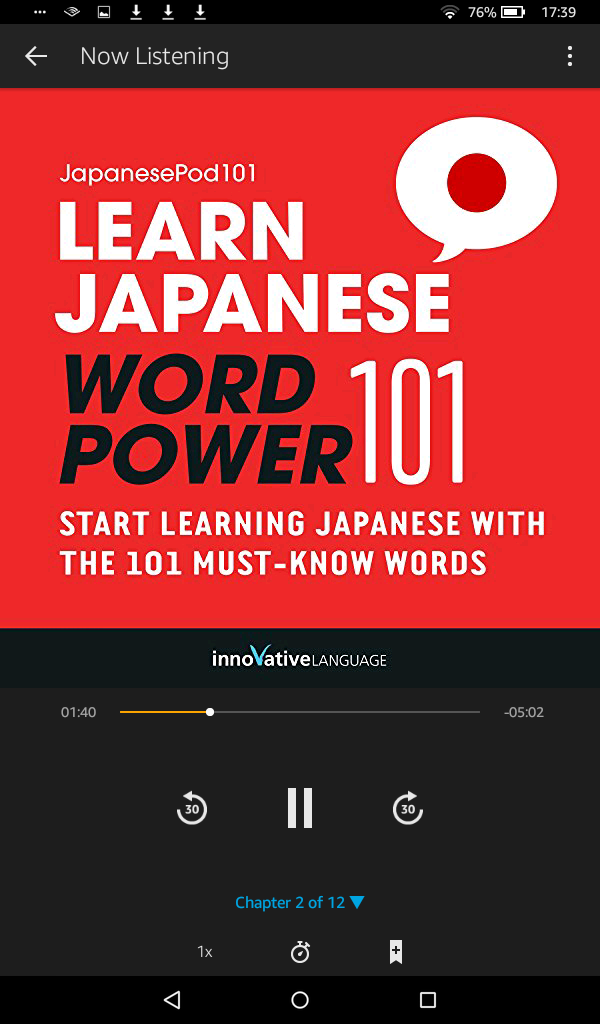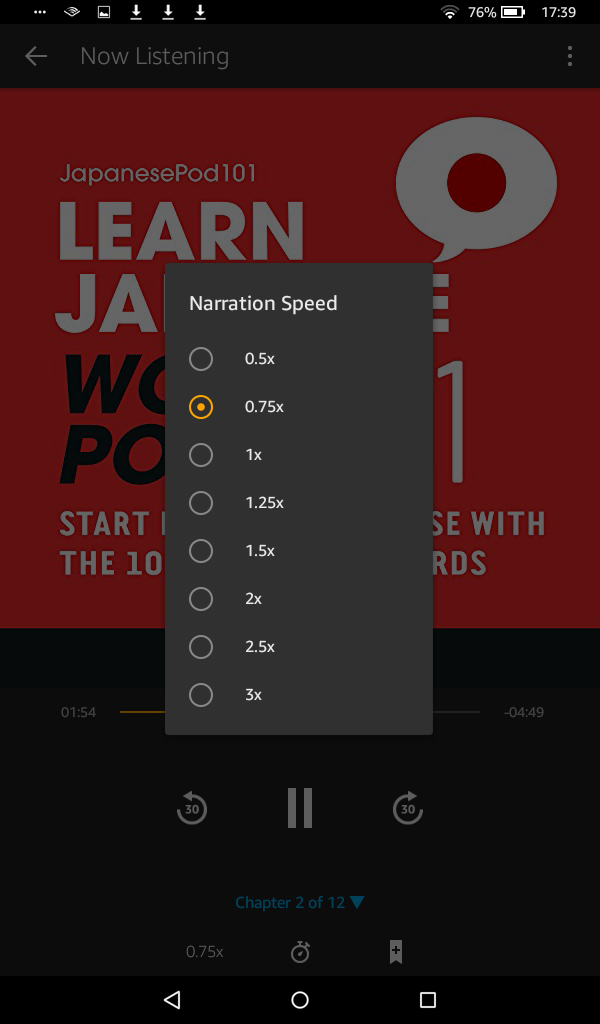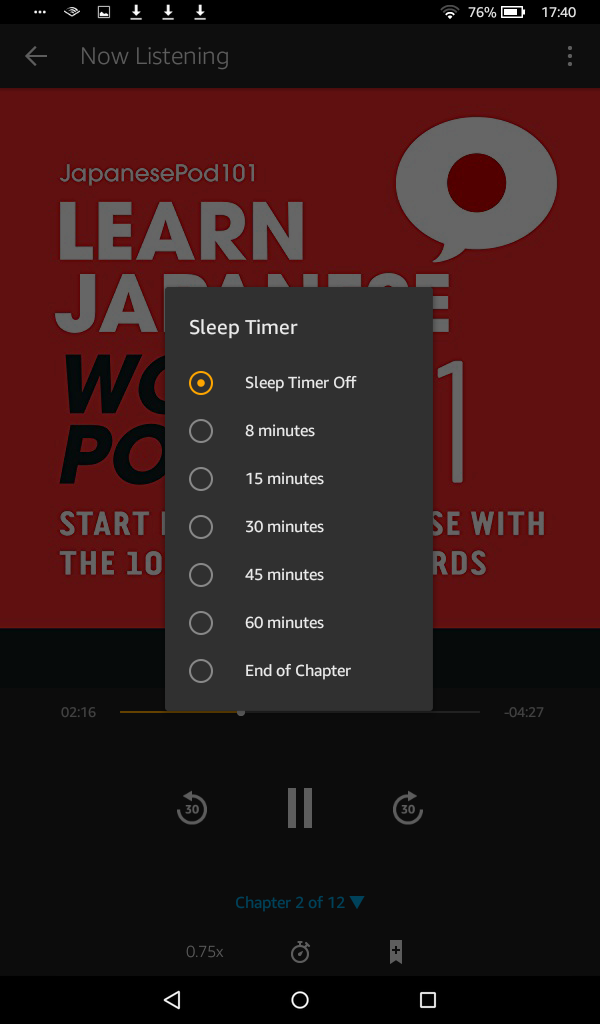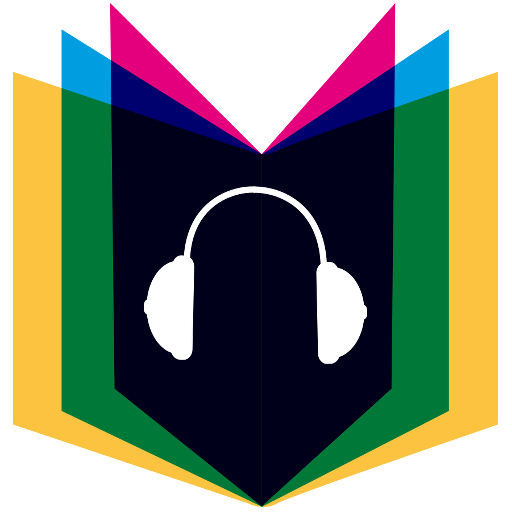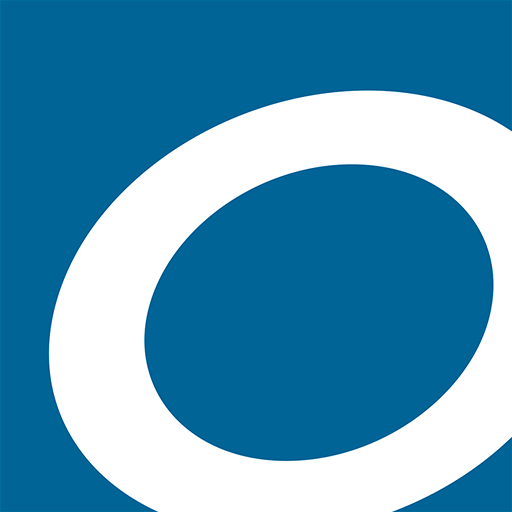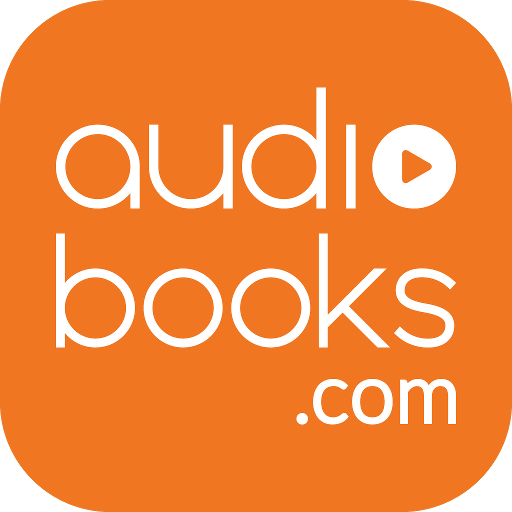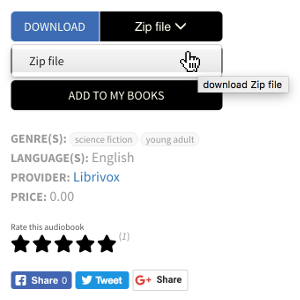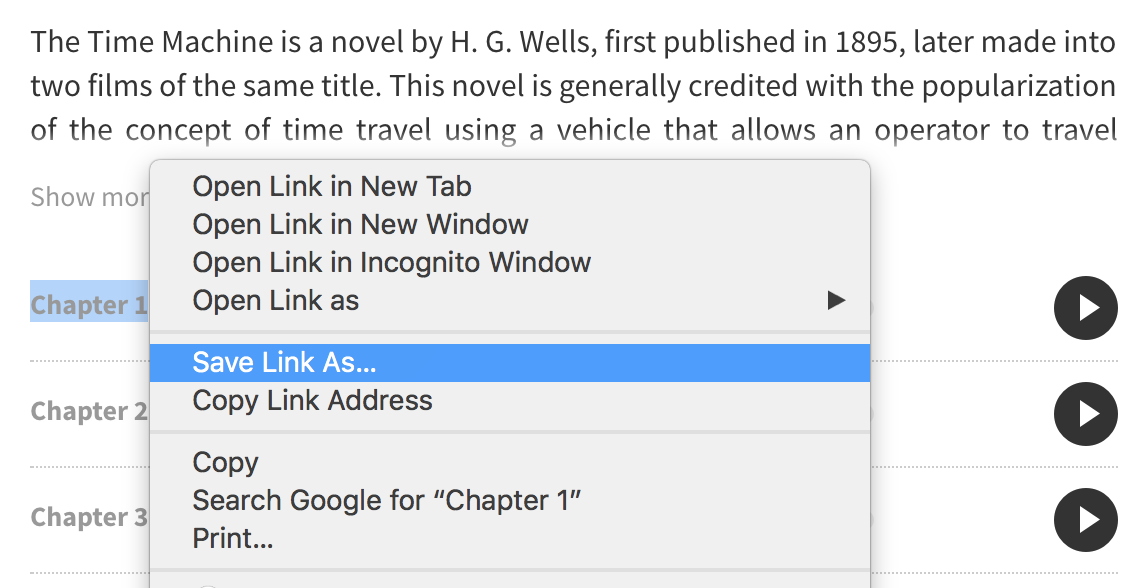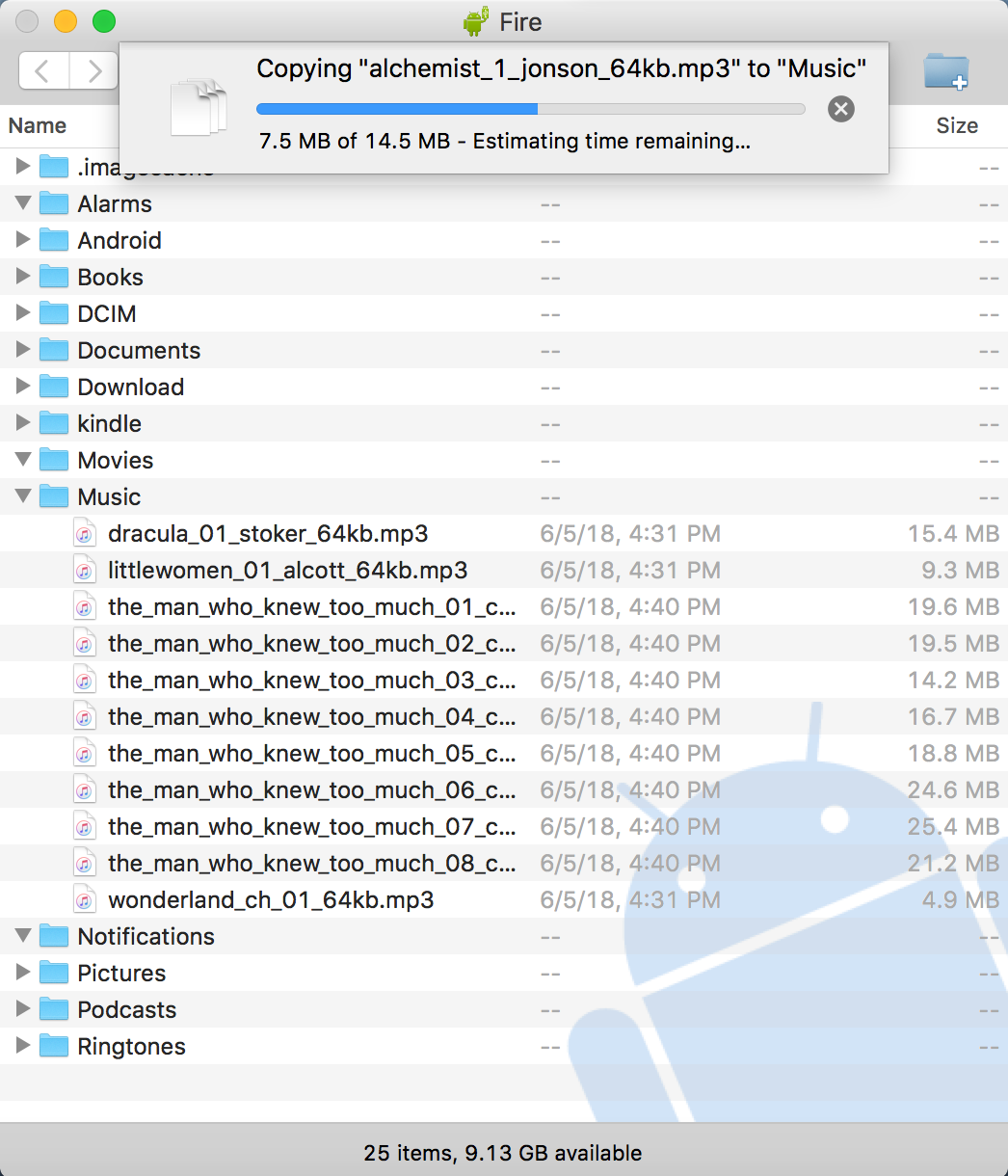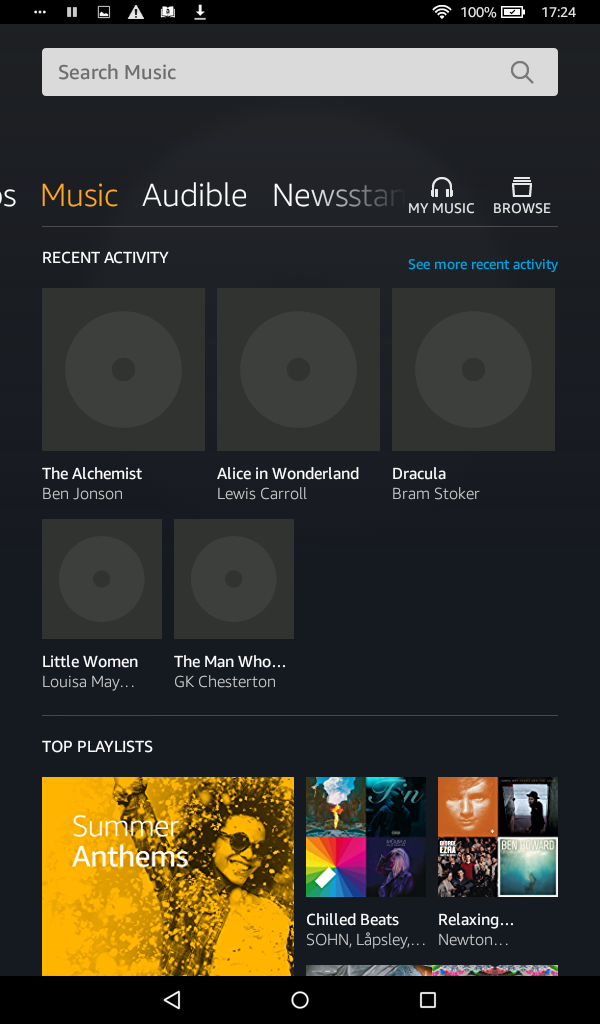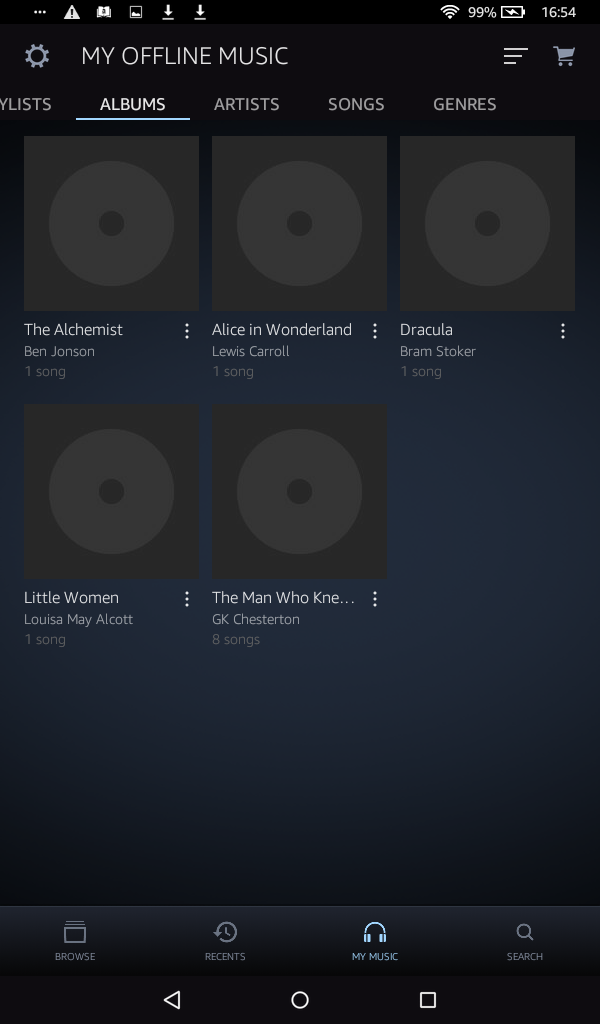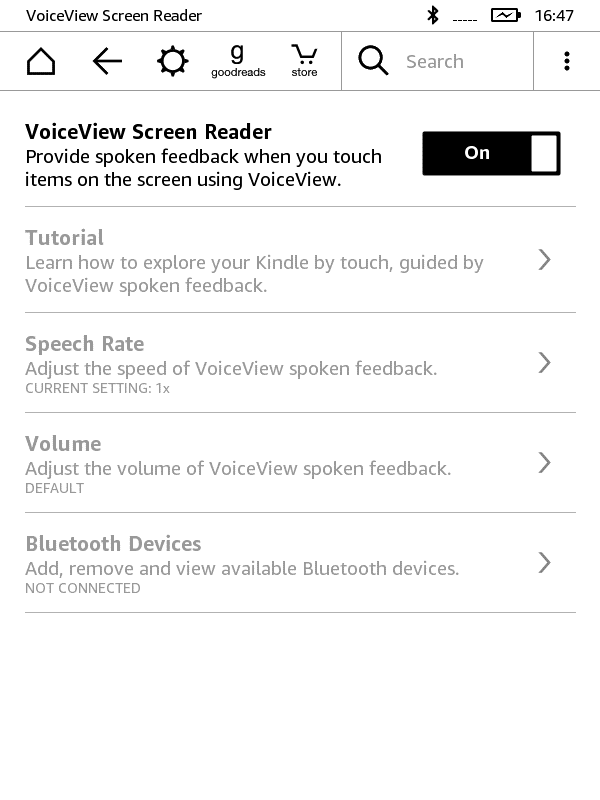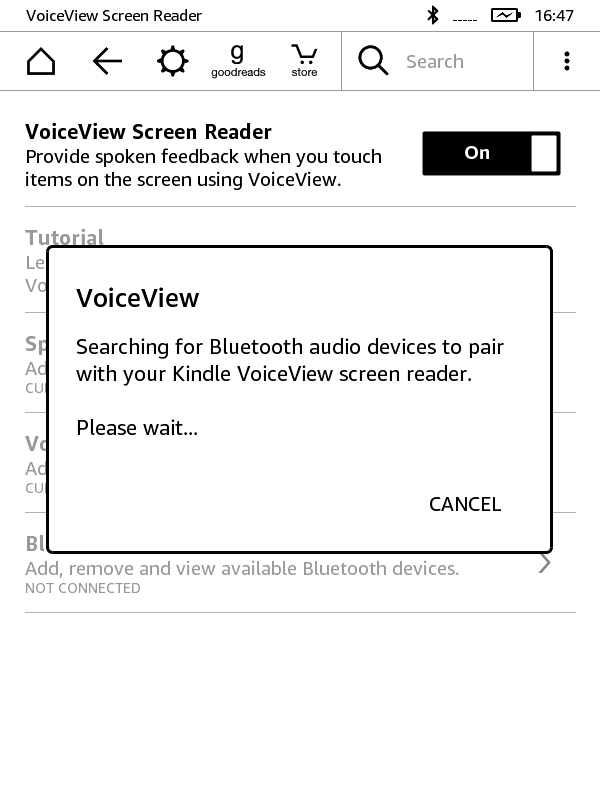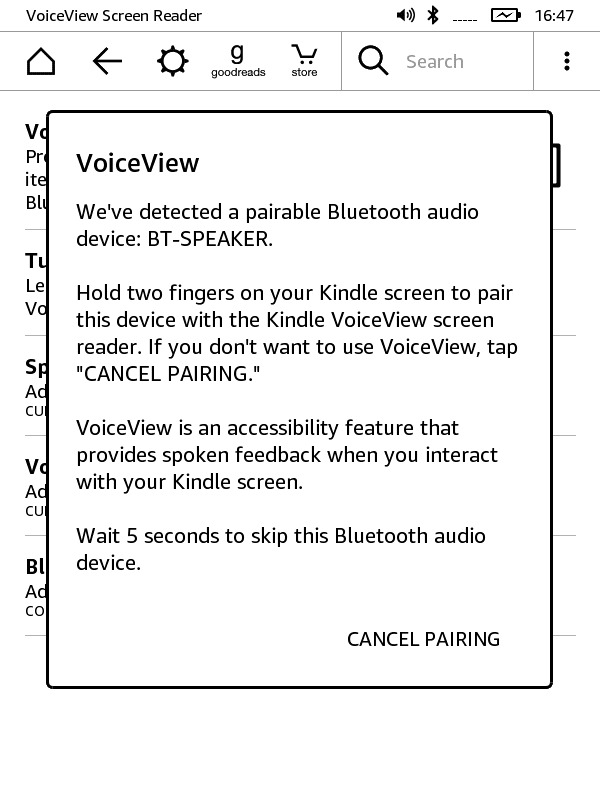有许多原因导致您可能想在Kindle上听有声书而不是阅读印刷书刊; 它是免提的,也许您正在练习英语听力,也许您视力不佳,或者只是不喜欢阅读。 不管是什么原因,您都需要从设备中获取收益,因此这里介绍了如何在Kindle上收听有声读物。
- 使用您的Amazon帐户收听Audible有声读物
- 使用浏览器在线收听Kindle有声读物
- 使用第三方应用程序在Kindle上收听有声读物
- 将有声读物直接从电脑复制到Kindle
- 通过蓝牙使用VoiceView收听有声读物
在选择Kindle收听有声读物的方法之前,您需要确保设备可以播放音频。 大多数现代Kindle设备都支持,如果您不确定,Audible提供了完整的支持音频的设备的列表供您检查。
1. 使用您的Amazon帐户收听Audible有声读物
这是最直观的方法。 Audible提供了大量有声读物,可以轻松访问并将其很好地集成到大多数Kindle设备中。 在Kindle,Kindle Oasis和Kindle Touch等电子纸设备上,您可以轻松地在商店的右上方找到AUDIBLE标签。 在那里,您可以浏览喜欢的新版本或特定类型。 一旦您成功购买了付费或免费有声读物(有些价格为0.00美元),它就会出现在您的书架中,当然也会出现在其他已注册的云设备的中。 只需从您的书架中点击有声读物的标题就可以下载它,以便通常使用蓝牙耳机或通过Kindle音频适配器收听它。
-

Kindle Audible 选项卡
-

Kindle Audible 商店
-

Kindle Audible播放器
如果您拥有Kindle Fire系列平板电脑,则需要采取不同的方法。 在Kindle Fires上,主屏幕顶部的栏中有一个“有声读物”选项卡。 点击“有声读物”将显示您在云中已购买的任何物品。 要查找新的有声读物,只需点击屏幕右上角的“商店”,然后搜索或浏览Audible集合。 同样,一旦您在电子书库中找到了付费或免费的有声读物,就像电子纸书Kindle一样,您需要将其下载到设备上。 下载后,您可以使用集成扬声器,耳机插孔或蓝牙连接的设备收听。
-

Fire Audible 选项卡
-

Fire Audible 商店
-

Fire Audible 播放器
请注意,如果您已经有一个Audible帐户,并且希望将现有收藏合并到Amazon Audible库中以在Kindle上使用,则可以从Audible网站上的“帐户合并页面”链接两个帐户。 完成后,您将使用您的Amazon凭证登录到Audible帐户,并且现有的Audible有声读物集将在您的Amazon Audible库中变为可用,可以从云库下载。
2. 使用浏览器在线收听Kindle有声读物
如果您不需要下载有声读物并脱机使用,那么直接从网站上收听是一个不错的选择。 在Digitalbook.io,我们提供该服务。 如果您使用配备“实验性”浏览器的Kindle或Amazon Fire的版本,在我们的档案库中选择任何有声读物,您只需点一下按钮,即可找到所有可播放的章节。 如果您的设备支持触摸和随时暂停,还可以使用洗涤器。
-

在Kindle浏览器中收听有声读物
直接从浏览器播放音频书籍的其他站点包括Librivox,Storynory,Lit2Go和OpenCulture等。
3. 使用第三方应用程序在Kindle上收听有声读物
第三方应用程序是在Kindle Fire上收听有声读物的绝佳方式,尤其是有很多提供免费有声读物的优秀应用程序。 这也许并不奇怪,领先的有声读物第三方应用程序有Audible。 他们的应用程序提供了许多功能,包括章节导航,可变回放速度(包括0.5x,1x,1.25x,1.5x,2x或3x倍速),睡眠模式和书签。
-

Audible App 播放器
-

Narration Speed
-

Sleep Timer
其他用于播放有声读物的第三方应用程序包括LibriVox Audiobooks,Audiobooks.com和OverDrive:Library eBooks & Audiobooks,与前两个选项略有不同,因为它不提供自己的有声读物,但允许您可以从当地公共图书馆的数字馆藏中借阅有声读物(仅限美国)。
Kindle for Android是一款非常受安卓设备欢迎的应用程序,也可以在Fire上使用。 通常,您购买电子书或有声书,如果您有Kindle设备,您可以购买电子书,然后以较低的价格添加有声读物“伴侣”。 当您同时拥有这两种格式的书籍时,可以使用耳语语音同步来在阅读和聆听之间切换。 此外,您可以尝试使用Immersion Reading(沉浸式阅读,如果有的话)来阅读一本Kindle书籍,并收听专业叙述的Audible有声读物伴侣,同时进行实时单词突出显示。 对于英语学习者来说非常有用,而亚马逊报告说它创建了“一种额外的联系,可以提高参与度,理解力和保留力,使您更深入地阅读这本书”(请参阅此处)。
4. 将有声读物直接从电脑复制到Kindle
由于Kindle Fire音频书播放器只能播放音频内容,因此您需要从其他提供商下载音频书,最有可能是DRM免费的MP3格式。 幸运的是,这里有很多选择,Digitalbook.io是最好的选择之一,它提供了成千上万的标题,以及一个简约的界面,用于下载有声读物。 使用搜索或浏览找到您选择的有声读物,然后将整本书下载到ZIP存档中,或者右键点击特定章节下载单个MP3文件。
-

下载整本有声读物
-

下载单个章节
要将下载的MP3有声读物从电脑传输到Kindle fire,首先需要使用USB数据线将两者连接起来。 然后,使用文件浏览器或安卓文件传输工具,将文件复制到Kindle Fire的音乐文件夹中。 上传到设备后,您将在“音乐”标签中找到它们。 只需点击任何章节即可立即播放。
-

安卓文件传输工具
-

音乐标签
-

我的音乐
5. 通过蓝牙使用VoiceView收听有声读物
在Kindle Oasis(第9代)和Kindle(第8代)等设备上,VoiceView屏幕阅读器辅助功能将通过蓝牙音频设备读取Kindle屏幕内容,包括Kindle电子书。
要激活蓝牙,请在“设置”菜单中,导航至“辅助功能”,然后打开“ VoiceView屏幕阅读器”。 如果尚未配对蓝牙扬声器或耳机,则系统会提示您配对。 一旦配对,你的手势和互动将被反馈给你,所以只要返回并打开一本电子书,通过VoiceView“用一个手指向下和向右滑动开始阅读”。
-

打开 VoiceView
-

配对VoiceView蓝牙
-

确认配对VoiceView蓝牙
除了上面的VoiceView指南外,亚马逊还在此处提供了一些说明,此外您还可以按照下面的Kindle VoiceView演示进行操作。
所有这些向你展示如何在Kindle上收听有声图书的不同方式都需要稍加考虑,但是一旦你设置好了自己喜欢的选项,你只需点击一两下,就可以欣赏到Kindle上几乎所有的有声图书。这意味着无论何时你带着你的Kindle,你都会有足够的有声书来打发时间。
想知道如何将电子书发送到您的Kindle吗?点击此处以获取将电子书发送到设备的所有最佳选项的完整列表。
在digitalbook.io上浏览数以千计的免费有声读物和电子书。
* Digitalbook是亚马逊服务有限责任公司联属计划的参与者,该计划旨在为网站提供通过广告和链接到亚马逊有限责任公司市场来赚取广告费的方式。